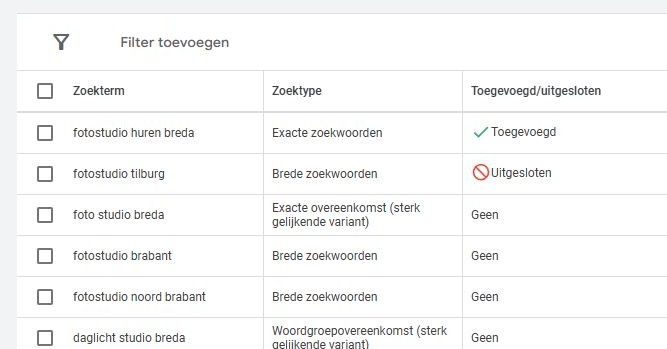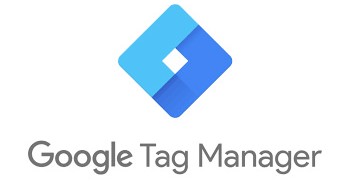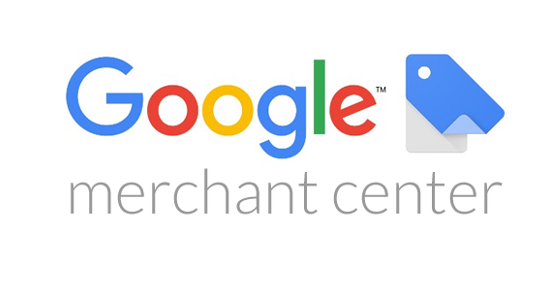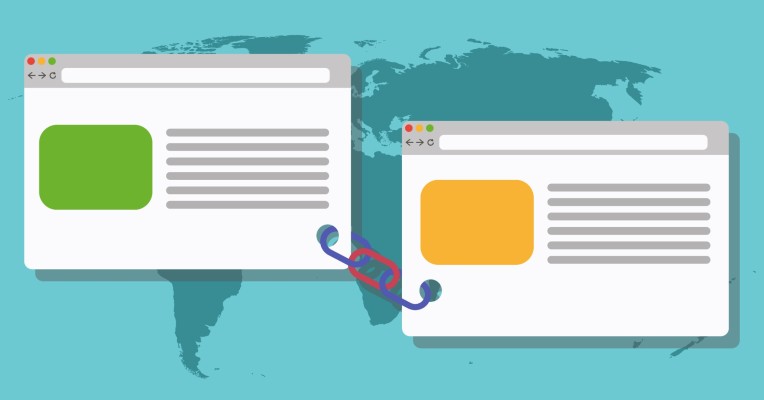Landings- en bestemmingspagina's bekijken in Google Analytics 4
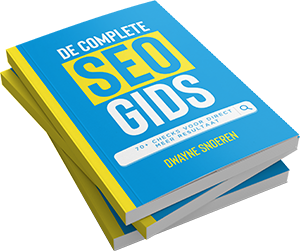
Download jouw gratis SEO checklist!
70+ checks voor direct meer resultaat uit je SEO
- Direct gratis in je mailbox
- Mis niets en blijf op de hoogte van de laatste ontwikkelingen
- Direct toepasbare SEO tips
Landingspagina's en bestemmingspagina's bekijken in Google Analytics 4
In Universal Analytics, de versie van Google Analytics die per 1 juli 2023 komt te vervallen. Kun je met een paar klikken een rapport tevoorschijn halen waarmee je kunt zien via welke pagina's bezoekers op je website terecht komen. Dit is een handig en veelgebruikt rapport om te kijken welke landingspagina's of blogs goed scoren en ervoor zorgen dat er meer bezoekers op je website terecht komen.
In Universal Analytics kun je dit rapport terug vinden onder: Gedrag → Site-content → Landgingspagina's
Hier kun je eventueel nog een secundaire dimensie: "Bron/medium" aan toevoegen om te achterhalen vanuit welke bron de bezoekers afkomstig zijn. Om ditzelfde rapport te bekijken in GA4 moet je een aantal extra handelingen uitvoeren. In deze blog leer ik je hoe je dit kunt doen!
Landingspagina's bekijken in Google Analytics 4
Om te bekijken via welke pagina's bezoekers op je website komen ga je in GA4 naar: Rapporten → Betrokkenheid → Pagina's en schermen. Je krijgt nu een overzicht te zien met data van alle pagina's van je website. Dit zijn nog niet de landingspagina's waar we naar opzoek zijn. Hiervoor moet het rapport nog aangepast worden, door de volgende stappen uit te voeren:
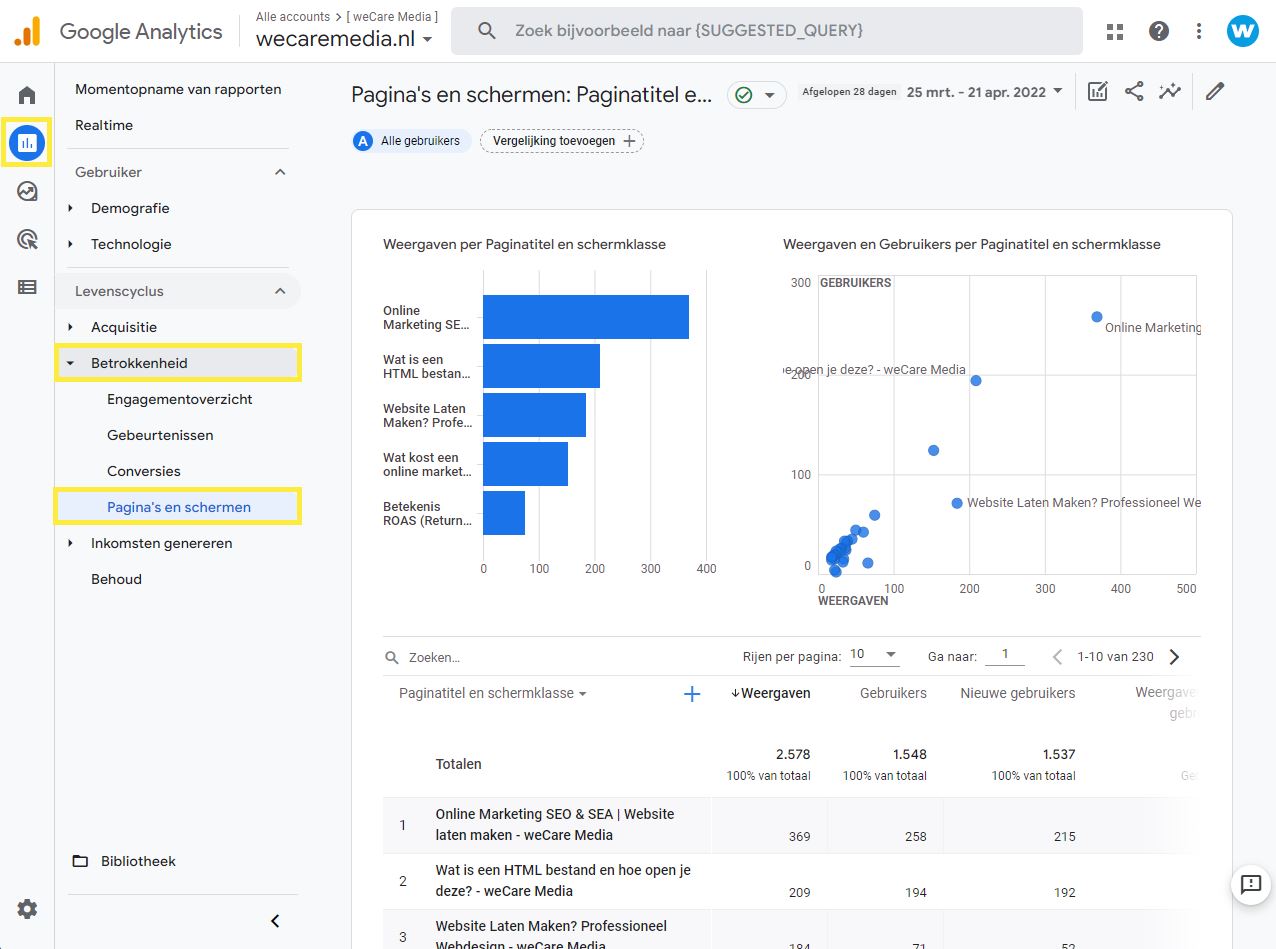 Standaard rapport: overzicht landingspagina's in Google Analytics 4
Standaard rapport: overzicht landingspagina's in Google Analytics 4
- Klik rechts bovenin op het penceeltje te klikken met: "Rapport aanpassen".
- Klik vervolgens op: "Dimensies" en vervolgens op: "Dimensie toevoegen" en selecteer: "Landingspagina" en klik op: "Toepassen".
- Je kunt nu in het rapport de landingspagina's bekijken door op: "Paginatitel en schermklasse" klikken om dit vervolgens te veranderen in: "Landingspagina".
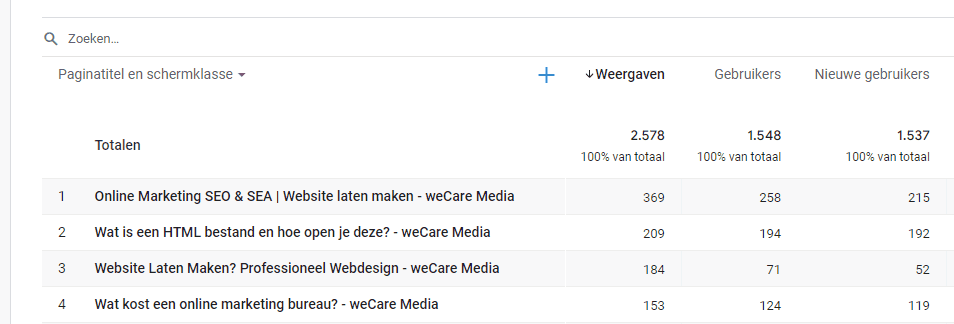
- Sla het rapport op door op: "Opslaan" en daarna op: "Wijzigingen opslaan in het huidig..." om het rapport op te slaan.
In de onderstaande video vind je alle stappen terug die ik hierboven heb omschreven:
-
 Dwayne Snoeren
Dwayne Snoeren
- Gepubliceerd op: 22-04-2022
Klaar om te groeien?
Neem vrijblijvend telefonisch contact met ons op via: 085 - 303 81 81